Essendo uno dei dispositivi più noti prodotti da Amazon, Kindle Fire ha una vasta gamma di funzionalità e soddisfa la maggior parte delle tue esigenze. Come qualsiasi tablet basato su Android, Amazon Kindle Fire può essere radicato. Questo a sua volta offre più vantaggi all'utente, come l'accesso ad app precedentemente limitate. Tuttavia, a differenza del vero Android, il Il rooting di Kindle Fire processo è più difficile e complicato di quello che è su telefono o tablet Android.
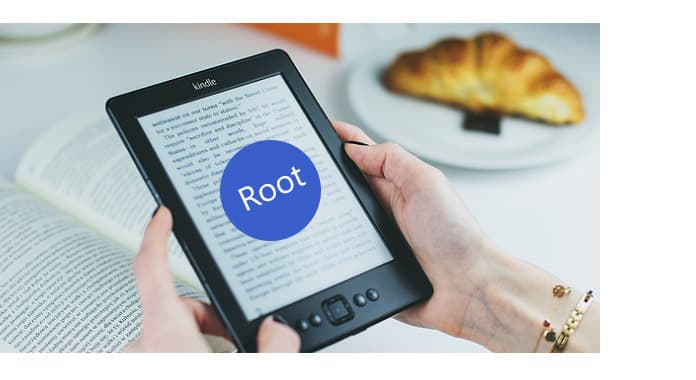
In questo articolo, ti forniremo la guida definitiva su come eseguire il root di Kindle Fire. In generale, puoi eseguire il root di Kindle Fire con i driver ADB o eseguire il root di Kindle Fire con uno strumento Fire Utility.
1. Un computer Windows funzionante. Non ha una soluzione perfetta per il rooting di Kindle Fire HD senza computer.
2. Carica il tuo Kindle Fire con almeno l'85% di durata della batteria.
3. Installa il driver Kindle sul tuo computer Windows.
4. Fornisci i driver Kindle Fire Utility o ADB per eseguire il root di Kindle Fire.
5. Soprattutto, assicurati di te eseguire il backup di tutti i file prima del rooting di Kindle Fire.
Dopo tutti questi preparativi, sei pronto per eseguire il root di Kindle Fire con facilità.
Passo 1 Abilita l'opzione ADB sui tuoi dispositivi. Vai su "Impostazioni"> "Dispositivo" e tocca l'opzione "Abilita ADB".
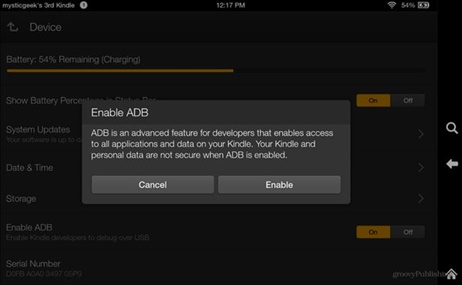
Passo 2 Scarica i driver ADB per Kindle Fire ed estrai la cartella compressa in una posizione desiderata. Trova il file "Kindle Fire ADB drivers.exe" nella cartella decompressa. Fare clic e avviare il processo di installazione. Accetta i termini pertinenti e completa l'installazione. Inoltre, ti potrebbe essere chiesto di riavviare il sistema.
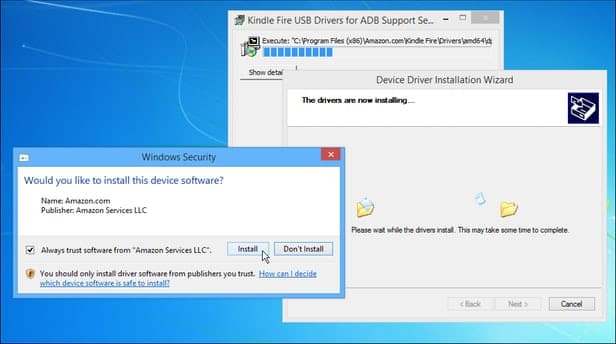
Passo 3 Dopo aver riavviato correttamente il sistema, collega il dispositivo Kindle Fire al sistema.
Passo 4 Vai a Gestione dispositivi di Windows e cerca "Interfaccia ADB composita Android" in "Kindle Fire". Nel caso in cui non venga aggiornato, è possibile che venga visualizzato un cartello giallo. Ti chiederà semplicemente di aggiornare l'interfaccia che richiederebbe alcuni secondi.
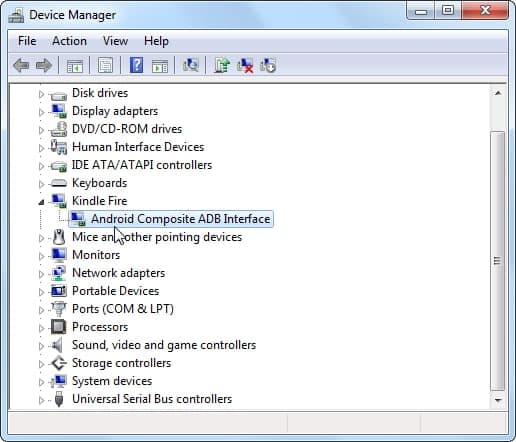
Passo 5 Puoi scrivere l'intero codice o semplicemente scaricare il file con script automatico per il tuo Kindle da diverse fonti su Internet. Sembrerebbe lo screenshot fornito.
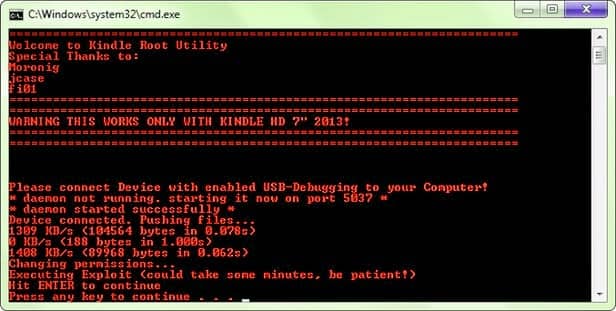
Passo 6 Dopo aver eseguito correttamente lo script, basta scollegare il dispositivo Kindle. Per assicurarti di aver effettuato correttamente il root su Kindle Fire, installa qualsiasi File Explorer e vai alla sezione "Strumenti". Il dispositivo verrà testato come rootato.
Se desideri eseguire il root di Kindle Fire HD o di un dispositivo correlato utilizzando Fire Utility, esegui semplicemente questi semplici passaggi.
Passo 1 Assicurati di aver installato i driver Kindle Fire sul tuo sistema. Puoi andare agli sviluppatori XDA e scaricare "Kindle Fire Utility" per Windows. Decomprimi il file e collega il tuo dispositivo Kindle al tuo sistema.
Passo 2 Dopo averlo collegato, il sistema potrebbe chiederti di installare alcuni driver aggiuntivi. Fai clic sul file "install_drivers.bat" e inizierà l'installazione. Segui semplicemente le istruzioni sullo schermo, poiché l'installazione dei driver necessari potrebbe richiedere alcuni minuti.
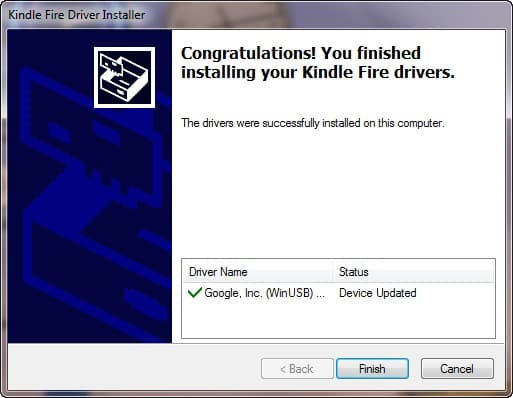
Passo 3 Verificare che i driver siano stati installati correttamente. Puoi fare clic sul file "run.bat" e mostrerà lo stato ADB come Online.
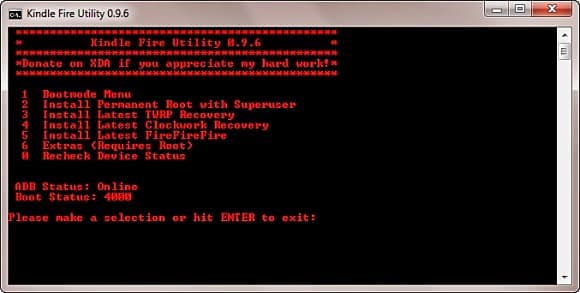
Passo 4 Avrai diverse opzioni sullo schermo. Ti consigliamo di selezionare l'opzione "Installa radice permanente con Superutente" per iniziare il processo di rooting di Kindle Fire. Non appena lo selezioni, il sistema eseguirà le operazioni necessarie per eseguire il root di Kindle Fire. Assicurati di non disconnettere Kindle durante il processo.
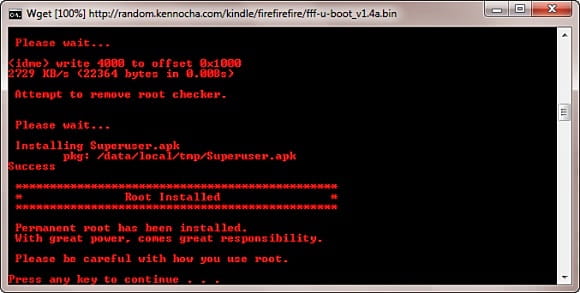
Inoltre, puoi anche installare Google Play sul tuo dispositivo. Effettuando il processo di cui sopra, sarai in grado di eseguire il root di Kindle Fire HD e delle sue altre versioni senza affrontare alcuna battuta d'arresto.
Se i tuoi file Android come contatti, messaggi, video, foto e così via si perdono, potresti aver bisogno di questo:
FoneLab per Android è l'app di backup dei dati professionale per estrarre i dati dai dispositivi Android.


In questo articolo, ti abbiamo mostrato principalmente due semplici metodi per eseguire il root di Kindle Fire. Hai ancora domande su Kindle Fire Rooting? Sentiti libero di lasciare i tuoi commenti in basso.